1.前提条件
请确保您是以具有sudo特权的用户登录的。
主机名是标识网络上一台机器的标签。您不应该在同一网络上的两台不同机器上使用相同的主机名。
2.查看Linux主机名
- 简单查询:
hostname

- 详细查询:
hostnamectl
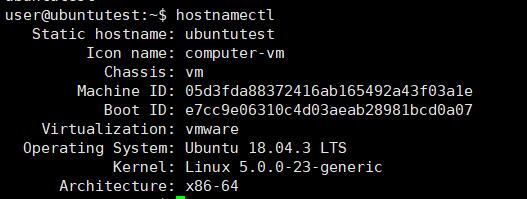
3.修改主机名
1.使用hostnamectl修改主机名
sudo hostnamectl set-hostname XXXX(xxx代表要修改的主机名)
如果修改成功,则hostnamectl命令不产生输出。成功时,返回0,否则返回非零故障代码。
2.编辑/etc/hosts文件,将旧主机名修改为新主机名。
vim /etc/hosts
127.0.0.1 localhost
127.0.0.1 linuxrumen
# The following lines are desirable for IPv6 capable hosts
::1 localhost ip6-localhost ip6-loopback
ff02::1 ip6-allnodes
ff02::2 ip6-allrouters
3.编辑cloud.cfg文件
如果安装了cloud-init包,还需要编辑cloud.cfg文件。默认情况下,这个包安装在云提供商(如AWS)提供的映像中,用于处理云实例的初始化。
若要检查软件包是否已安装,请运行以下ls命令:
ls -l /etc/cloud/cloud.cfg
想知道ls命令的其它使用方法?请查看以下教程
Linux ls命令详解
如果您看到以下输出,则意味着没有安装包,不需要进一步操作。
ls: cannot access ‘/etc/cloud/cloud.cfg’: No such file or directory
如果已经安装了相关的包,输出将如下所示:
-rw-r--r-- 1 root root 3169 Apr 27 09:30 /etc/cloud/cloud.cfg
在这种情况下,您需要打开/etc/cloud/cloud.cfg文件:
sudo nano /etc/cloud/cloud.cfg
搜索preserve_hostname并将值从false更改为true:
vim /etc/cloud/cloud.cfg
# This will cause the set+update hostname module to not operate (if true)
preserve_hostname: true
4.验证是否成功
重新查询主机名即可。
